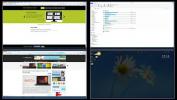Az automatikus indítás / automatikus lejátszás letiltása Windows 7 rendszerben
A legtöbb rosszindulatú alkalmazás azért terjedt el, mert a Autorun funkció, amely automatikusan végrehajtja a fájlban említett fájlt autorun.inf fájl, amely bármely cserélhető eszköz, például az USB gyökerében található. Továbbá a Nyissa meg a mappát a fájlok megtekintéséhez Az opció könnyen használható bármilyen nem kívánt fájl vagy végrehajtható fájl futtatására, és így fennáll a számítógépe fertőzésének veszélye. Ha egy automatikus futtató szkript rosszindulatú kódot tartalmaz, hogy rendszergazdai jogosultságokat szerezzen, az nemcsak az operációs rendszert károsíthatja, hanem a személyes fájlokat és mappákat is törölheti. Javasoljuk, hogy tiltsa le az USB-meghajtók / külső merevlemezek automatikus futtatását, hogy megakadályozza a rendszert az ilyen káros támadásokkal szemben. Ebben a bejegyzésben végigvezetjük a letiltási folyamaton Autorun viselkedés mindkét Windows 7 rendszerben.
Mindössze annyit kell tennie, hogy elindítja a Fuss párbeszédablak megnyomásával Win + R, majd írja be Gpedit.msc és nyomja meg Belép.
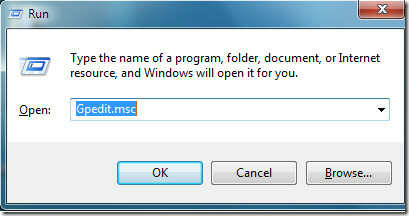
Elindul a Helyi csoportházirend-szerkesztő.
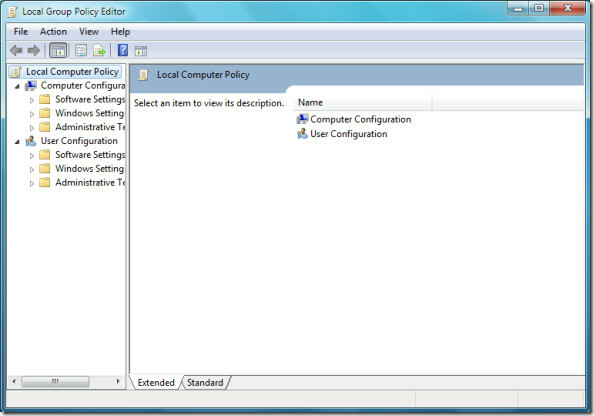
Most navigáljon ide Számítógép konfigurációja > Felügyeleti sablonok > Windows-összetevők.
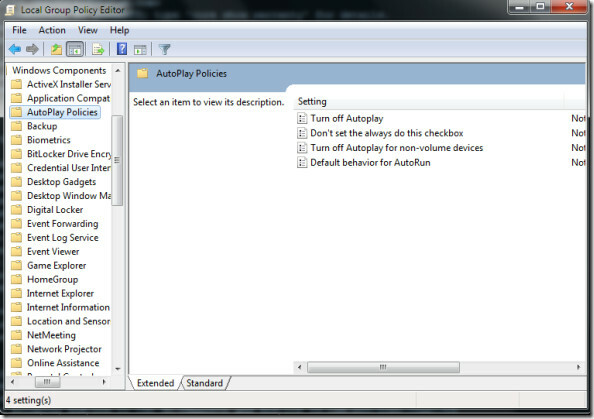
Keresse meg a Kapcsolja ki az automatikus lejátszást lehetőséget, majd kattintson rá jobb gombbal, és válassza ki a lehetőséget Szerkesztés választási lehetőség.
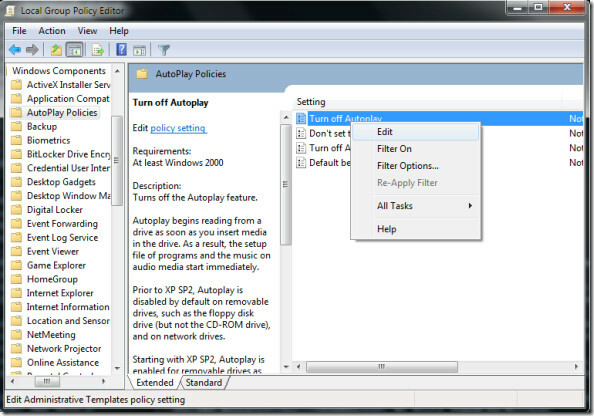
A következő lépésben kattintson a Engedélyezve választási lehetőség.
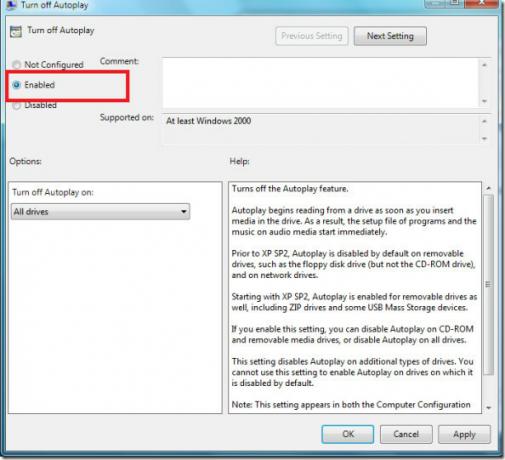
Kattints a Alkalmaz gombot a konfiguráció befejezéséhez. Mindenképpen válassza ki Minden meghajtó a legördülő menüből Kapcsolja ki az automatikus lejátszást opciót az automatikus futtatás letiltásához az összes meghajtón. Élvezd!
Keresés
Legutóbbi Hozzászólások
Red Dead Redemption 2 háttérképek: 15 kép az asztalra
A Red Dead Redemption 2 olyan népszerű volt, mint amire számíthat. ...
Tisztítsa meg az elavult és a nem kívánt fájlokat a Windows rendszerben az Aero OneClean segítségével
Minden rendszertisztítónak megvannak a maga előnyei és hátrányai, é...
A BetterDesktopTool az OS X Expozíciós és Spacer-szerű szolgáltatásait hozza a Windows rendszerbe
A Mission Control, amelyet korábban Expose néven ismert, a Mac egyi...